Когато става дума за настройка на субситъл извън синхронизацияфайл с видео, потребителите предимно предпочитат инструмент, който може да синхронизира времето на субтитрите с честотата на кадрите на видео. Много медийни плейъри, включително VLC, идват с вградена функционалност, за да синхронизират субтитрите с видео, но ако скоростта на FPS на видеоклипа не е подравнена с времената на субтитрите, синхронизацията не може да бъде постигната. Затова е необходим инструмент за промяна на времената на субтитрите. Jubler е инструмент за създаване на субтитри, независим от платформатакойто може безпроблемно да задава субтитрите според нечие изискване. Той не само позволява на потребителя да коригира времето на субтитрите, но може да се използва за преобразуване, преобразуване и усъвършенстване на текста на субтитрите, като същевременно позволява на потребителя да променя размера на шрифта, семейството и цвета.
Интелигентният режим на синхронизация и превод етези функции, които го правят отделен от други инструменти за редактиране на подзаглавия. Заедно с превода на текст стиловете на субтитрите могат да се редактират и премахват. Jubler е разширяем инструмент, може да се изтеглят плъгини, за да се извърши редактирането на субтитри до напредналото ниво.
За да започнете да настройвате файл със субтитри, просто плъзнете SRT/ SUB файл през основния му интерфейс. Главният прозорец показва съдържанието на файла със начален и краен период от време. Лентата с инструменти се състои от основни опции за редактиране, като копиране, поставяне, изрязване, преместване и сортиране. По подразбиране той не идва с интеграция на медиен плейър, но позволява на потребителя да свързва Mplayer за редактиране на субтитри по време на възпроизвеждане на видеоклипа.
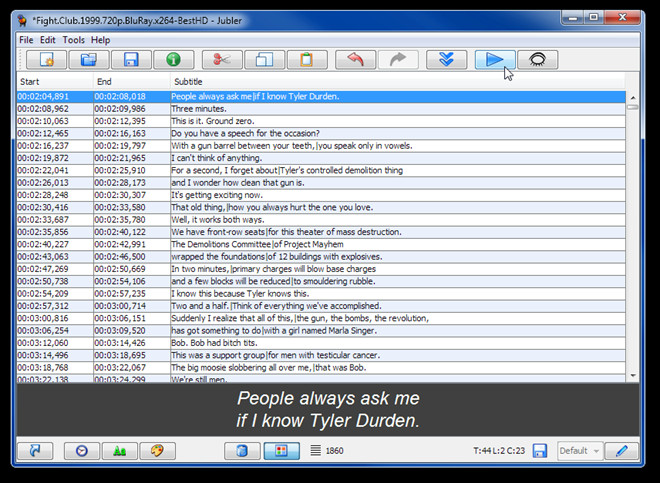
От дъното на прозореца можете да изведетепанел за цветни атрибути, за да ги коригирате, настройките на шрифта и редактора, за да промените началния и крайния период от време на избрания текст. Тъй като редакторът на субтитри е основният компонент, можете да го отделите от прозореца, за да редактирате всеки ред поотделно, докато разглеждате часовите диапазони в главния прозорец.
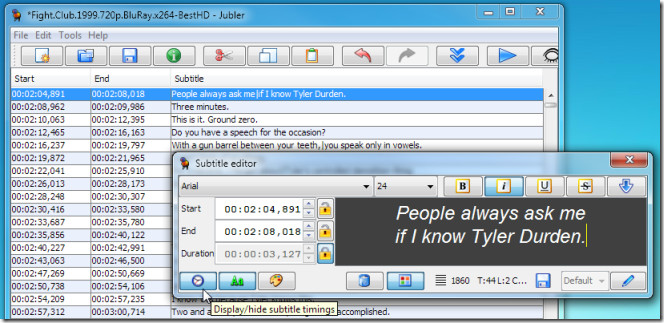
За да редактирате настройките на шрифта, щракнете върху pen-imagedбутон в долния десен ъгъл, за да стартирате редактора на шрифтове. Можете да зададете основните и вторичните цветове, да промените нюанса на контура и да приложите ефект на сянка върху текста на субтитрите. В съседство с Цветовете са налични допълнителни настройки за шрифт, за да се направи текст удебелен и курсив и да се промени размерът и семейството на шрифта.
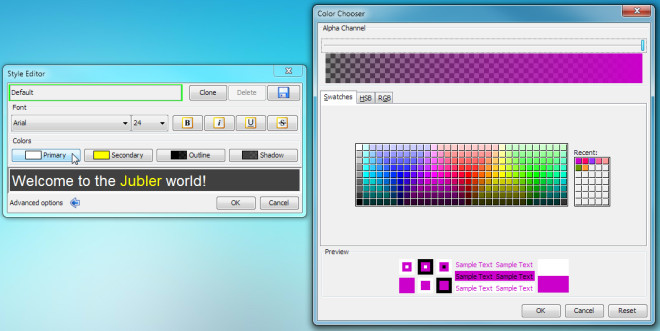
След настройките за цвят, шрифт и време саконфигурирайте от менюто Инструменти, проверете функцията за вграждане в синхронизация, която може допълнително да ви помогне да изравните текста на субтитрите с видео файл. Синхронизацията може да се извърши чрез картографиране на дефинирани времеви рамки на текущия файл със субтитри с външни синхронизации на файла със субтитри.
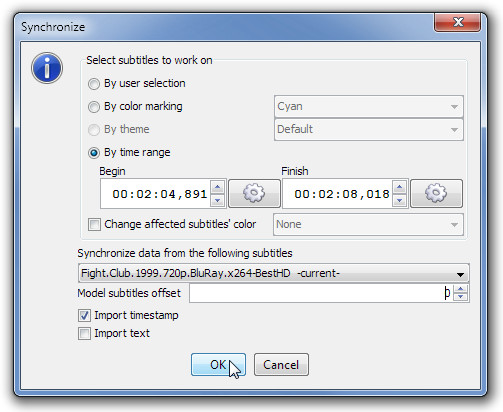
След като файлът със субтитри е редактиран, щракнете върху бутона Запиши, присъстващ в долната част на основния интерфейс, за да приложите промени. Като Java-базирано приложение, то може да работи на всяка ОС, където е инсталиран JRE.
Изтеглете Jubler













Коментари